Écran principal
Il s'agit de l'écran à partir duquel vous exploitez les différentes fonctions de Print Studio Pro. Vous pouvez corriger la tonalité des couleurs des images, lancer une impression, etc. en utilisant la zone correspondante.
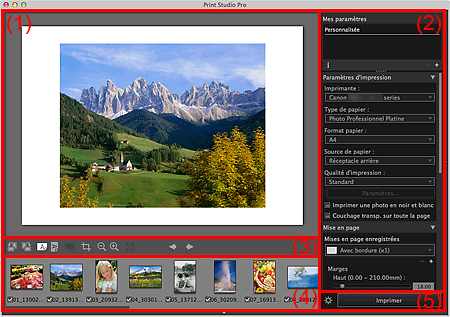
- (1) Aperçu
- (2) Zone des paramètres
- (3) Zone des outils
- (4) Zone des miniatures
- (5) Zone du bouton Imprimer
 Remarque
Remarque
- Vous pouvez afficher ou masquer la zone des miniatures avec
 (Triangle) en bas de l'écran. Vous pouvez afficher ou masquer la zone des paramètres avec
(Triangle) en bas de l'écran. Vous pouvez afficher ou masquer la zone des paramètres avec  (Triangle) à l'extrémité droite de l'écran.
(Triangle) à l'extrémité droite de l'écran.
(1) Aperçu
Affiche les aperçus des images sélectionnées. Vous pouvez apporter des modifications ou ajuster les marges et voir le résultat en temps réel étant donné que les paramètres sont appliqués au moment où vous les modifiez.
Lorsque plusieurs images sont disposées sur une page, vous pouvez les réorganiser, modifier la taille de l'image, etc. en les faisant glisser dans l'aperçu.
(2) Zone des paramètres
Vous pouvez enregistrer ou définir des paramètres pour l'impression.
La zone des paramètres est constituée des catégories suivantes. Consultez la page correspondante pour plus d'informations.
- Mes paramètres
- Paramètres d'impression
- Mise en page
- Gestion des couleurs
- Correction
-
 Remarque
Remarque- Cliquez sur
 (Triangle) pour afficher la catégorie correspondante dans la zone des paramètres.
(Triangle) pour afficher la catégorie correspondante dans la zone des paramètres.
- Cliquez sur
(3) Zone des outils
Modifiez l'orientation de la page ou de l'image affichée dans l'aperçu, ou modifiez la taille de l'affichage.
 (Pivoter à gauche)
(Pivoter à gauche)- Fait pivoter l'image de 90 degrés dans le sens inverse des aiguilles d'une montre.
 (Pivoter à droite)
(Pivoter à droite)- Fait pivoter l'image de 90 degrés dans le sens des aiguilles d'une montre.

 (Afficher la page de manière horizontale/Afficher la page de manière verticale)
(Afficher la page de manière horizontale/Afficher la page de manière verticale)- Affiche la page de manière horizontale ou verticale.
 (Informations de la photo)
(Informations de la photo)-
Permet de basculer l'emplacement des informations de la photo entre le bas et le côté gauche de l'image.
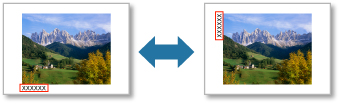
 (Découper)
(Découper)- Affiche la Fenêtre Découper dans laquelle vous pouvez découper l'image.

 (Réduire/Agrandir)
(Réduire/Agrandir)-
Réduit ou agrandit la taille d'affichage de l'aperçu.
Les différents affichages disponibles sont 25 %, 50 %, 75 %, 100 %, 200 %, 300 % et 400 %.
 (Vue de l'image entière)
(Vue de l'image entière)- Affiche l'aperçu à la taille permettant d'afficher la page entière.

 (Afficher la Page précédente/Page suivante)
(Afficher la Page précédente/Page suivante)-
Change la page affichée lorsqu'il y a plusieurs pages.
 Remarque
Remarque- Les images dont les cases ne sont pas cochées dans la zone des miniatures n'apparaissent pas.
(4) Zone des miniatures
Affiche les miniatures des images.
Les images dont les cases à cocher sont activées sont imprimées.
Vous pouvez modifier l'ordre des images en les sélectionnant et en les faisant glisser.
 Remarque
Remarque
- Vous pouvez sélectionner plusieurs images en cliquant sur celles-ci tout en appuyant sur la touche Contrôle.
- Sélectionnez Sélectionner toutes les images dans le menu Modifier pour sélectionner toutes les images affichées dans la zone des miniatures. Sélectionnez Effacer toutes les images sélectionnées pour annuler toutes les sélections d'image.
- Placez le curseur sur une case à cocher pour afficher le nom de fichier.
(5) Zone du bouton Imprimer
- Imprimer
-
Vous pouvez imprimer des images.
 Remarque
Remarque- L'impression se fait dans l'ordre affiché dans la zone des miniatures.
 (Paramètres d'impression avancés)
(Paramètres d'impression avancés)- Affiche la Boîte de dialogue Paramètres d'impression avancés dans laquelle vous pouvez définir les paramètres d'impression.

